Création de la palette
La première étape du réapprovisionnement CherryPick consiste à créer la palette.
Pour lancer le réapprovisionnement CherryPick à partir d'un numéro de palette, procédez comme suit :
- Dans le menu principal du terminal RF, sélectionnez Gestionnaire de tâche. L'écran Gest. tâches (TMM) s'affiche.
- Sélectionnez Standard. L'écran Gest. tâches (T1) s'affiche.
-
Spécifiez ces informations :
- Aire1
- Aire ou emplacement des tâches. Si ce champ est vide, l'application extrait les tâches de toutes les aires auxquelles vous avez accès.
- Tâche
- Type de tâche à effectuer. Pour sélectionner des tâches de réapprovisionnement CherryPick, appuyez deux fois sur la touche R. L'indication CR - Réappro. CherryPick s'affiche dans le champ. Si rien n'est sélectionné, l'application envoie des tâches autres que des tâches de réapprovisionnement CherryPick.
-
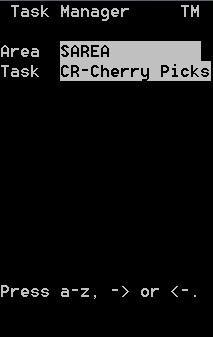
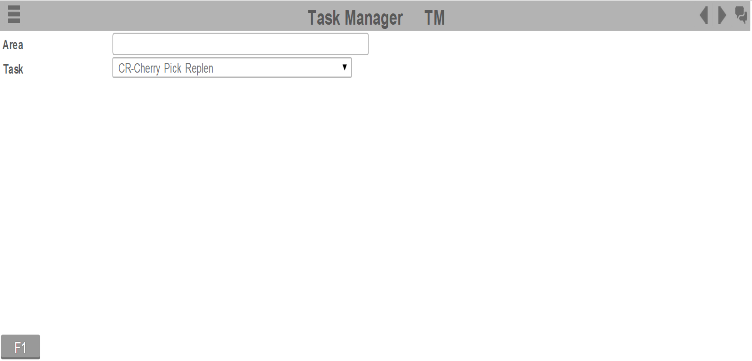
-
Pour afficher la première tâche, appuyez sur Entrée. L'écran REAPPRO CHERRY (CR) s'affiche.
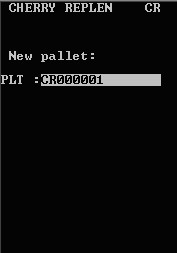
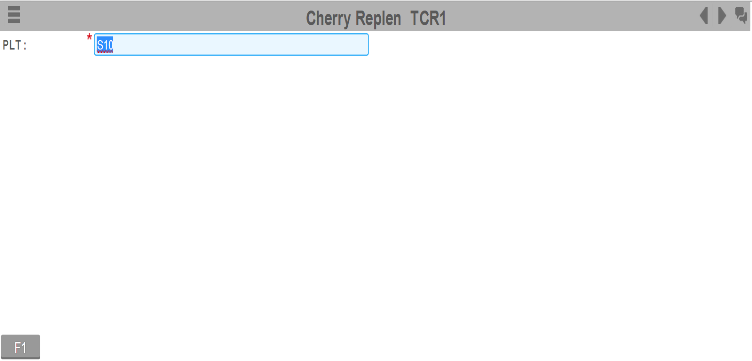
- Entrez le numéro de la nouvelle palette dans le champ PLT. Il s'agit de l'étiquette à code-barres utilisée pour créer la palette de réapprovisionnement CherryPick. L'application vérifie qu'il existe des réapprovisionnements CherryPick correspondant à cet ID. S'il n'en existe pas, l'application crée les tâches de réapprovisionnement. Le terminal RF affiche tous les réapprovisionnements en fonction de l'adresse logique De emplacement.
-
Appuyez sur Entrée. L'écran REAPPRO CHERRY (TCR2) s'affiche.
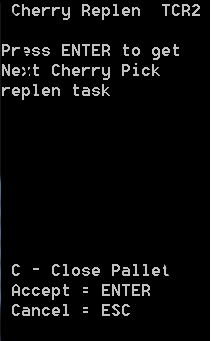 Remarque
Remarque- Si l’ensemble du réapprovisionnement CherryPick est abandonné, vous disposez de l’option Fermer palette qui permet d’affecter le statut Annulé à toutes les tâches. Pour sélectionner la fonction Fermer palette, appuyez sur F.
- Après avoir saisi le numéro de palette et appuyé sur Entrée, vous pouvez consulter les tâches de réapprovisionnement CherryPick sur la station de travail en sélectionnant Exécution > Productivité/Ressource > Tâche.
-
Pour afficher la tâche de réapprovisionnement CherryPick suivante, appuyez sur Entrée. L'écran REAPPRO CHERRY (TCR3) s'affiche.
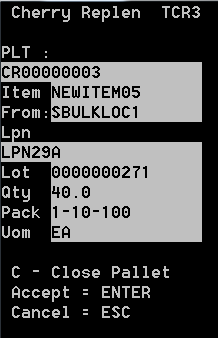
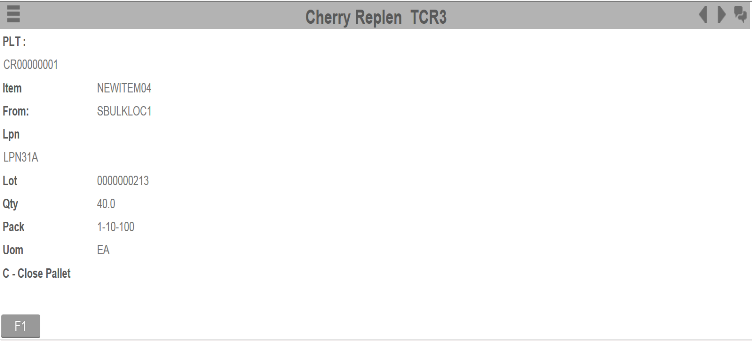
- Pour confirmer la tâche, appuyez sur Entrée.
-
Spécifiez ces informations :
- DE
- Emplacement à partir duquel l'article doit être réapprovisionné.
- N° palette
- Numéro de palette de l'article utilisé pour le réapprovisionnement.
- QTE
- Quantité de l'article à réapprovisionner.
- IDF
- Identifie le colis à réapprovisionner. Il peut s'agir d'une étiquette générique appliquée aux colis qui n'ont pas d'identification d'article ou d'un code-barres existant sur le colis.
- EMB
- Code d'identification des unités de mesure utilisées pour le suivi de l'article.
- UdM
- Unité de mesure de l'article (par exemple : colis, palette, SPCB ou unité).
- RAIS
- Code raison associé au réapprovisionnement.
-
L'application renseigne les champs suivants :
- PLT
- Numéro de palette utilisé pour créer la palette de réapprovisionnement CherryPick.
- PROP.
- Propriétaire de l'article.
- ARTICLE
- Article en cours de réapprovisionnement.
- Lot
- Numéro de lot associé à l'article réapprovisionné.
-
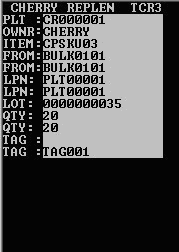
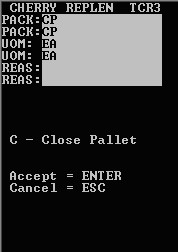
- Pour confirmer la tâche, appuyez sur Entrée. Une fois chaque tâche de prélèvement terminée, le stock est déplacé vers le premier emplacement intermédiaire défini par l'application. Il s'agit d'un emplacement intermédiaire et non de l'emplacement de prélèvement réel.
- Revenez à l'écran TCR2.
- Pour accepter la tâche suivante, appuyez sur Entrée.
- Répétez les étapes précédentes.
-
Lorsque toutes les tâches relatives à la palette sont terminées, l'écran REAPPRO CHERRY (TCR4) s'affiche.
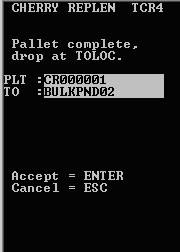
- Lorsque toutes les tâches de réapprovisionnement CherryPick de toutes les palettes sont terminées, l'écran suivant s'affiche :